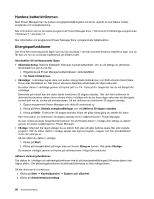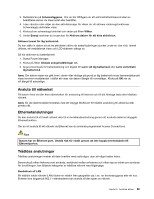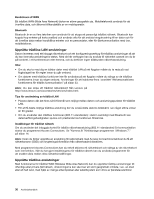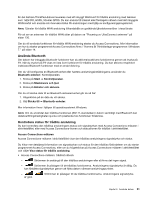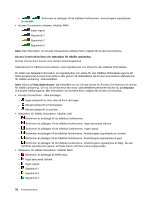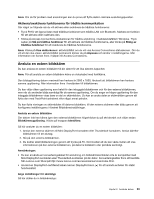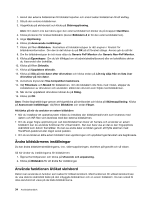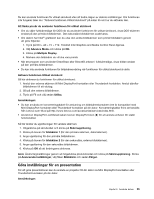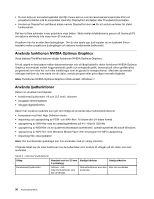Lenovo ThinkPad Edge S430 (Swedish) User Guide - Page 47
Använda Bluetooth, Kontrollera status för trådlös anslutning, Access Connections-mätaren
 |
View all Lenovo ThinkPad Edge S430 manuals
Add to My Manuals
Save this manual to your list of manuals |
Page 47 highlights
En del bärbara ThinkPad-datorer levereras med ett inbyggt WAN-kort för trådlös anslutning med tekniker som 1xEV-DO, HSPA, 3G eller GPRS. Du kan ansluta till Internet eller företagets nätverk med det inbyggda WAN-kortet och ansluta och övervaka status för anslutningen med hjälp av konfigureringsprogrammet. Anm: Tjänster för trådlös WAN-anslutning tillhandahålls av godkända tjänsteleverantörer i vissa länder. För att se var antennen för trådlöst WAN sitter på datorn se "Placering av UltraConnect-antenner" på sidan 130. Om du vill använda funktionen för trådlös WAN-anslutning startar du Access Connections. Mer information om hur du startar programmet Access Connections finns i "Komma åt ThinkVantage-programmen i Windows 7." på sidan 14. Använda Bluetooth Om datorn har inbyggda Bluetooth-funktioner kan du aktivera/avaktivera funktionerna genom att trycka på F9. När du trycker på F9 visas en lista över funktioner för trådlös anslutning. Du kan aktivera respektive inaktivera Bluetooth-funktionen med en enda klickning. Om du vill konfigurera en Bluetooth-enhet eller hantera anslutningsinställningarna använder du Bluetooth-enheter i Kontrollpanelen. 1. Klicka på Start ➙ Kontrollpanelen. 2. Klicka på Maskinvara och ljud. 3. Klicka på Enheter och skrivare. Om du vill skicka data till en Bluetooth-aktiverad enhet gör du så här: 1. Högerklicka på de data du vill skicka. 2. Välj Skicka till ➙ Bluetooth-enheter. Mer information finns i hjälpen till operativsystemet Windows. Anm: Om du använder den trådlösa funktionen (802.11-standarden) i datorn samtidigt med Bluetooth kan dataöverföringshastigheten sjunka och prestanda hos funktionen försämras. Kontrollera status för trådlös anslutning Du kan kontrollera den trådlösa anslutningens status och signalstyrkan med Access Connections-mätaren i aktivitetsfältet, eller med Access Connections-ikonen och statusikonen för trådlöst i aktivitetsfältet. Access Connections-mätaren Access Connections-mätaren i aktivitetsfältet visar den trådlösa anslutningens signalstyrka och status. Du hittar mer detaljerad information om signalstyrkan och status för den trådlösa förbindelsen om du startar programmet Access Connections, eller om du högerklickar på Access Connections-mätaren i aktivitetsfältet och väljer Visa status för trådlös anslutning. • Access Connections-mätaren: trådlöst nätverk - Strömmen är avstängd till den trådlösa anslutningen eller så finns det ingen signal. - Strömmen är påslagen till de trådlösa funktionerna. Anslutningens signalstyrka är dålig. Du kan förbättra signalstyrkan genom att flytta datorn närmare anslutningspunkten. - är god. Strömmen är påslagen till de trådlösa funktionerna. Anslutningens signalstyrka Kapitel 2. Använda datorn 31